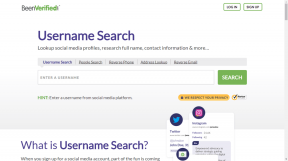9 лучших способов исправить iPhone, не распознаваемый компьютером
Разное / / February 15, 2022
Хотя iCloud является удобным способом резервного копирования медиафайлов и данных iPhone, некоторые все еще используют кабель для передачи данных и iTunes на ПК для обновления iOS. передавать фото/видео, восстановить резервную копию и многое другое. Проблема возникает, когда ваш iPhone не распознается компьютером. Вот как вы можете решить эту проблему.

Давайте сначала пройдемся по основам. Продолжайте одновременно нажимать кнопку питания и кнопку уменьшения громкости и перезагрузите телефон.
1. Разблокировать iPhone
Это часть надстройки безопасности iOS. Когда вы подключаете свой iPhone к компьютеру, система запросит аутентификацию, прежде чем позволит вам получить доступ к контенту на iPhone.
Используйте кабель для передачи данных для подключения iPhone к ПК, и iOS активирует разблокировку iPhone. Введите пароль вашего устройства, и компьютер должен распознать подключенный iPhone.
2. Доверяйте своему компьютеру
Это применимо для пользователей iPhone, впервые подключающих свои телефоны к компьютеру.
Когда вы подключаете iPhone к ПК в первый раз, iOS предлагает всплывающее окно, чтобы доверять компьютеру. Это одноразовый процесс. Как только вы доверитесь компьютеру, iOS больше не будет запрашивать это подтверждение, и вы сможете начать использовать iPhone на ПК.
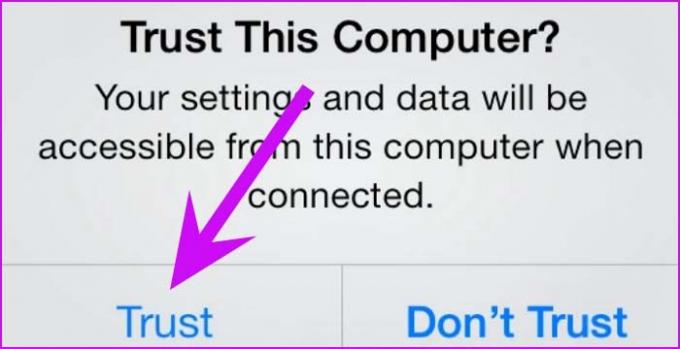
Если вы выберете «Не доверять», ваш компьютер не сможет распознать iPhone.
3. Используйте официальный кабель
Не используйте дешевый и несертифицированный кабель для передачи данных для подключения iPhone к компьютеру. Если вам случится использовать кабель для передачи данных от сторонней компании, скорее всего, у вас могут возникнуть проблемы с распознаванием iPhone на компьютере.

Либо официальный кабель для передачи данных, который входит в комплект поставки iPhone, либо приобретите сертифицированный кабель для успешного подключения. Хотя Apple убрала зарядное устройство из коробки, компания по-прежнему предлагает кабель для передачи данных.
4. Проверьте кабель данных
Кабели для передачи данных, которые поставляются с iPhone, не получают наград с точки зрения надежности. Со временем вы заметите износ на обоих концах кабеля.
Если вы используете неисправный или поврежденный кабель для передачи данных для подключения iPhone к ПК, вашему компьютеру будет трудно распознать телефон.

Пришло время получить еще один кабель для передачи данных от Apple или надежного стороннего поставщика как Анкер.
5. Закройте все программы на ПК
Сторонняя программа, работающая в фоновом режиме, может мешать подключению iPhone к ПК.
Закройте все активные и нежелательные программы на вашем ПК. Вы также можете использовать диспетчер задач, чтобы полностью закрыть фоновые процессы на вашем компьютере.
Возьмите кабель для передачи данных и попробуйте подключить iPhone к компьютеру.
6. Отключите все USB-аксессуары
Apple рекомендует это решение для устранения проблем с iPhone, которые не распознаются компьютером. Возможно, вы используете флешку, Bluetooth-адаптер, или другие USB-устройства с вашим компьютером. Любое из таких периферийных устройств USB может мешать iPhone, пытающемуся установить соединение с вашим ПК.
Вы можете отключить все USB-аксессуары от компьютера и подключить iPhone к компьютеру.
7. Попробуйте другие порты USB
Большинство компьютеров с Windows имеют более одного USB-порта для одновременного подключения нескольких устройств. Если определенный порт USB неисправен, вы можете попробовать подключить iPhone к другим портам USB.

8. Обновите iTunes
Устаревшее программное обеспечение iTunes может привести к неудачному сопряжению iPhone и компьютера. iTunes официально доступен в Microsoft Store. Обновление программного обеспечения настолько просто, насколько это возможно в Windows.
Шаг 1: Откройте Microsoft Store в Windows.
Шаг 2: Зайдите в меню «Библиотека».
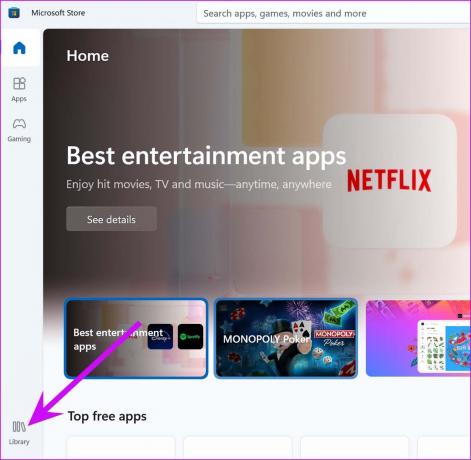
Шаг 3: Выберите «Получить обновления» вверху.

Если обновление доступно для загрузки, вы увидите iTunes в списке. Нажмите «Обновить» и установите последнюю версию iTunes на ПК.
9. Обновить Windows
Обновление ОС Windows решает две проблемы. Во-первых, он устанавливает на компьютер новейшую ОС и устраняет все общесистемные ошибки.
Еще одно преимущество заключается в том, что обновление Windows также установит отсутствующие драйверы USB. Иногда устаревшие драйверы USB могут привести к тому, что iPhone не распознается компьютером.
Откройте меню «Настройки Windows» (используйте клавиши Windows + I) и перейдите в меню «Центр обновления Windows», чтобы загрузить последнюю сборку ОС на свой компьютер.
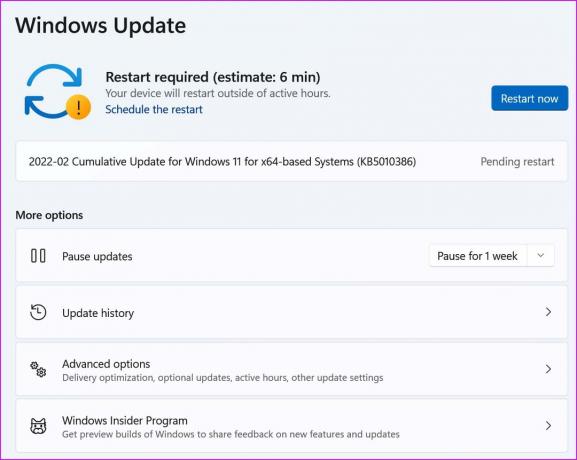
Если ни один из приемов не помог вам решить проблему, пришло время обратиться в службу поддержки Apple. Возможно, вы также рассматриваете поездку в ближайший сервисный центр Apple.
Подключить iPhone к компьютеру
Когда ваш компьютер не распознает подключенный iPhone, вы не можете передавать файлы, восстанавливать резервную копию или даже обновлять программное обеспечение iOS с помощью iTunes. Прежде чем искать альтернативы для выполнения работы, вы можете использовать приведенные выше приемы и успешно подключить iPhone к компьютеру.
Какой прием помог вам в поиске и устранении неполадок? Поделитесь своими выводами в комментариях ниже.
Последнее обновление: 14 февраля 2022 г.
Вышеупомянутая статья может содержать партнерские ссылки, которые помогают поддерживать Guiding Tech. Однако это не влияет на нашу редакционную честность. Содержание остается беспристрастным и аутентичным.

Написано
Ранее Парт работал в EOTO.tech, освещая технические новости. В настоящее время он работает фрилансером в Guiding Tech, пишет о сравнении приложений, учебных пособиях, советах и рекомендациях по программному обеспечению и подробно изучает платформы iOS, Android, macOS и Windows.